הגדרת המחשב כדי שיהיה נגיש יותר מתבצעת תוך פעולות ספורות בלבד. רוב האפשרויות של נוחות הגישה זמינות ב'הגדרות'. בחר את הלחצן התחל לאחר מכן בחר הגדרות > נוחות גישה.
אפשרויות בשימוש רב זמינות גם ממסך הכניסה. בחר בלחצן נוחות גישה בפינה הימית התחתונה כדי לראות זאת.
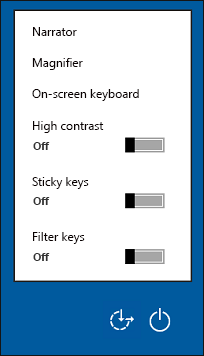
אפשרויות נוחות הגישה יכולות להקל על ביצוע הפעולות הבאות:
-
שימוש במחשב ללא תצוגה. קורא הטקסטים מאפשר לך לשמוע תיאורי שמע עבור רכיבים על המסך, כמו טקסט ולחצנים.
-
הצג את מה שמוצג במסך. הגדל את תוכן המסך באמצעות 'זכוכית מגדלת', או השתמש במצב חדות גבוהה.
-
שימוש במקלדת. הפעל את 'מקשים דביקים', 'מקשים דו-מצביים', 'מקשי סינון' או את 'לוח מקשים על המסך'.
-
שימוש בעכבר. שנה את גודל המצביע, או הפעל מקשי עכבר כדי להשתמש במקלדת כדי להזיז את העכבר.











